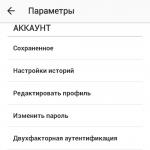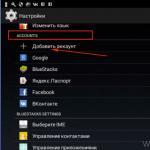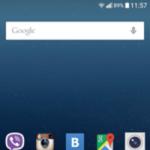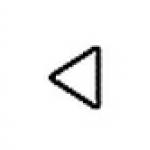В 2012 году количество приложений в интернет-магазине Play Market перешагнуло отметку «1 миллион». Популярность ресурса среди пользователей устройств Android неукоснительно растёт. Ведь именно на нём посетители в 99,9% случаев отыскивают то, что им нужно - игры, утилиты, редакторы фото и видео, музыку и видео.
В процессе пользования Плей Маркетом у владельцов мобильных девайсов возникает потребность сменить, удалить аккаунт Google, выйти из него или выполнить восстановление доступа (сбросить пароль). Эта статья подробно расскажет вам о том, как выполняются все эти операции.
Добавление аккаунта
1. Тапните на домашнем экране гаджета иконку «Настройки».
2. В блоке «Accounts» (аккаунты) выберите опцию «Добавить… ».

3. В подменю нажмите «Google».


5. Введите логин и пароль своей учётной записи Google.
Как выйти из профиля?
Если вы желаете выйти из текущей учётной записи (удалить её профиль из системы), сделайте следующее:
1. В разделе настроек «Accounts» откройте пункт «Google».

2. Тапните по логину профиля, который нужно убрать.
3. В верхнем правом углу откройте меню (значок «три точки»).
4. В списке команд нажмите «Удалить аккаунт».

Примечание. В открывшемся подразделе вы можете узнать, какие именно учётные записи подключены.
Как поменять учётку?
Чтобы изменить профиль в интерфейсе Маркета при условии, что у вас подключено несколько аккаунтов в Андроиде, сделайте следующее:
1. Запустите приложение Google Play.
2. В поле поисковой строки нажмите иконку «три полоски».

3. В открывшейся боковой панели тапните по стрелочке, расположенной по правую сторону от логина.

4. В выпавшем подменю выберите необходимую учётную запись.
5. Согласитесь с условиями пользования интернет-магазином: в дополнительной панели тапните «Принять».

Как восстановить профиль?
Если у вас есть доступ к учётке, воспользуйтесь в настройках девайса опцией «Добавить… » и пройдите авторизацию.
В отсутствие пароля сделайте так:
1. На смартфоне, планшете или компьютере в браузере откройте страницу - https://accounts.google.com/RecoverAccount.

2. Введите логин профиля.

3. Чтобы подтвердить права владельца, ответьте на контрольные вопросы сервиса (дата регистрации, имя, фамилия и т.д.).

4. В случае успешной верификации вам будет предоставлена возможность выполнить сброс пароля (заменить текущий новым).
Приятного вам пользования интернет-магазином Google Play!
Прежде чем узнать, как выйти из аккаунта Плей Маркет, необходимо учесть, что в магазине приложений не предусмотрена данная функция. Сервис синхронизируется с учётной записью Google и предоставляет возможность только сменить профиль в настройках. Но существует несколько способов решения данной проблемы на телефоне. Каждый из них имеет свои преимущества и недостатки. Какой наиболее подходящий — решать вам.
| Содержание: |
Последствия выхода из аккаунта Google Play на Андроиде
Важно знать, что отключение учётной записи на телефоне может привести к неприятным последствиям. Среди них следует выделить:
- Невозможность загрузки и обновления игр/приложений из магазина Android Market.
- Потерю доступа к покупкам в сервисах: фильмы, книги, музыка и пресса.
- Прекращение доступа к прослушиванию музыкальных композиций из сторонних источников в приложении Play Music.
- Потерю всех игровых достижений, связанных с аккаунтом Гугл.
Также стоит отметить потерю на устройстве несохранённых контактов Google и доступа к файлам на Гугл. Диске.
Способ 1: как выйти из Плей Маркета
Один из вариантов – удаление аккаунта в настройках смартфона. Нужно учесть, что интерфейс различных устройств может отличаться, но основной процесс будет практически идентичным. Поэтому данная инструкция подойдёт для телефонов различных производителей. Чтобы деактивировать учётную запись Гугл, необходимо выполнить следующие действия:
- шаг: В списке приложений, откройте настройки.
- шаг: Перейдите в раздел «Учётные записи и синхронизация».
- шаг: Выберите включённый аккаунт Google.
- шаг: Нажмите на кнопку «Удалить учётную запись».
- шаг: Подтвердите удаление.





Важно! На некоторых моделях, может потребоваться сброс параметров телефона до заводских настроек. Это может привести к удалению личных данных, включая список контактов, фото, видео, музыку, приложения и пр. Рекомендуем сделать резервную копию всей информации и переместить на съёмный носитель или в облачное хранилище.
Способ 2: как удалить аккаунт Google
Если по какой-то причине первый способ не подошёл, то можно удалить учётную запись. Учтите, что вместе с ней удалятся интернет-службы Гугл: электронная почта, канал YouTube, Picasa, Blogger, Panoramio, Диск со всеми данными, Кошелёк, социальная сеть Google+ и пр. Руководство подойдёт только для тех пользователей, которые не используют данные сервисы. Перейдите на компьютере или телефоне по ссылке: myaccount.google.com и выполните следующие действия:
- шаг: Выберите адрес электронной почты, введите пароль и нажмите кнопку «Далее».
- шаг: В разделе «Настройки аккаунта» перейдите в «Отключение сервисов и удаление аккаунта».
- шаг: Нажмите на «Удалить аккаунт и данные».
- шаг: Снова введите пароль и подтвердите удаление.
У начинающих пользователей Андроид-устройств и, собственно, фирменного магазина приложений Play Market возникает уйма вопросов относительно пользования этими технологиями - «Как запустить?», «Как открыть?», «Как удалить?» и т.д.
Эта статья призвана помочь вам удалить аккаунт в Плей Маркете. В ней рассматривается три способа удаления учётной записи . Выбирайте любой наиболее приемлемый для вас вариант и действуйте.
Способ №1: удалить через опцию девайса
Делается это так:
1. Откройте в девайсе раздел «Настройки».
2. В подразделе «Accounts» выберите тип аккаунта «Google».
3. Перейдите в панель аккаунта, который вы используете в Плей Маркете.
4. Тапните в верхней панели кнопку «три точки».
5. В открывшемся меню нажмите «Удалить… ».
По завершении удаления подключите или создайте другую учётную запись, чтобы можно было пользоваться Гугле Плей.
Способ №2: смена пароля
(инструкция для ПК)
1. Зайдите в профиль своего аккаунта на мобильном или компьютере. Можно авторизоваться в почтовом сервисе Gmail.
2. Клацните кнопку «шестерёнка» (расположена вверху справа).

3. В выпавшем перечне кликните «Настройки».
4. Перейдите на вкладку «Аккаунты и импорт».
5. Щёлкните опцию «Изменить пароль».

6. Введите текущий пароль, клацните «Войти».

7. Введите два раза новый пароль.

8. Нажмите «Изменить».
Способ №3: сброс настроек
1. В опциях гаджета откройте:
Настройки → Восстановление и… → Сброс настроек

2. Активируйте опцию «Сбросить настройки телефона».
Google Play, или как его только не называют (до ребрендинга – Android Market , в народе – Play Market), знаком едва ли не любому пользователю. Этот сервис входит в набор стандартных приложений от Google и установлен практически на каждом смартфоне, работающем на операционной системе Android. Play Market является самым известным внутрисистемным магазином приложений, игр, книг, фильмов и музыки, да и самой юзабельной, зачастую главной программой для вашего гаджета.
Однако при всей своей простоте и удобстве в использовании как любой софт Google Play подвержен воздействию вирусов, техническим сбоям, вылетам, а также случайному удалению. Увы, но как и все рукотворное, он не всегда соответствует требованиям пользователей, которые рано или поздно задают вполне резонный вопрос: «как это удалить?» Если вы – один из таких пользователей, данная статья – для вас.
Как удалить Play Market? Возможно ли это?
Как уже говорилось выше, далеко не всех устраивают стандартные приложения от Google. Вы даже можете вовсе не пользоваться ими, но они все равно будут занимать память телефона и засорять меню надоедливыми оповещениями.
Есть три способа удаления Play Market:
- Установить кастомную (неофициальную) прошивку. Наиболее известные – от Cyanogen Mod и Miui. Обратите внимание, установка неофициальной прошивки может нанести вред вашему устройству, а также привести к некорректной работе файлов и программ – тут, как говорится, на свой страх и риск. Обязательно сделайте резервную копию текущей прошивки, благо, для этого сообщество Android разработало множество утилит (Helium, Holo Backup, Titanium Backup и прочее).
- Просто отключить приложение. Если вы опасаетесь за целостность и стабильность операционной системы, вам ни к чему полное удаление приложения – есть более простой и безопасный способ решения вопроса:1. Зайдите в меню настроек и выберите раздел «Приложения».2. Перед вами откроется список приложений, среди которых вам необходимо найти «Google Play» и кликнуть на него. 3. В появившемся меню нажмите кнопку «Отключить». Вот и все!
- Удаление Google Play с помощью root-доступа. Это возможно далеко не на всех версиях Android (а точнее, только на старых, 2.0 и ниже). Внимание, правка файлов системы через root-доступ приводит к потере гарантии . Для удаления системных приложений вам понадобится установить Titanium Backup, дать ему права суперпользователя (root), перейти в «Резервные копии», найти Play Market и выбрать соответствующее действие.

Оказывается, можно удалить Плей Маркет
Как восстановить удаленный Play Market?
Бывают ситуации, когда PlayMarket был удален вследствие вируса, или просто произошло случайное удаление. На вирус Play Market можно наткнуться и сейчас, обычно apk с данным вирусом злоумышленники распространяют на сайтах, выдаваемых за официальные ресурсы Play Market. Будьте бдительны, скачивайте приложения только из проверенных источников.
Как я уже писал, на последних версиях Android удаление системных утилит невозможно без неофициальной прошивки, а в случае отключения Google Play, необходимо просто включить его в меню настроек приложений. Если же вы стерли его через root-доступ, то восстановить удаленный Плей Маркет можно так: скачайте apk на официальном сайте приложения и синхронизируйте с Google аккаунтом (подробнее это расписано здесь). В случае удаления при использовании кастомной прошивки – обратитесь на форум или сайт прошивки, скорее всего, там вам помогут.
Был удален Плей Маркет – не беда
Операционная система Android выгодно отличается от своих конкурентов тем, что отлично подходит для новичков благодаря простоте, удобству и доступности как для широких масс, так и для продвинутого пользователя благодаря открытости системы, возможности кастомизации, отзывчивому и продвинутому комьюнити. Вы увидели это на примере рассмотренной ситуации: казалось бы невозможное удаление плей маркет оказывается легко исполнимым и обратимым.
То есть вне зависимости от задачи система сохраняет свою гибкость в решении проблемы. Нравится Google Play– пользуйтесь, не нравится – всегда можно найти альтернативный подход невзирая на навыки пользователя.
Все, наверняка, знают, что для доступа в «Гугл Плей» нужно ввести логин и пароль от аккаунта в Gmail, после чего система «привяжет» вашу учётную запись к аккаунту Play-Маркета и синхронизирует пользовательские данные, настройки, контакты и установленные с Google Play приложения.
Но иногда (например, при предпродажной подготовке устройства), возникает вопрос, как выйти из «Плей Маркета» на Андроиде. Казалось бы, всё просто – выход там же, где и вход, но не всё так однозначно, как кажется на первый взгляд. И многочисленные вопросы пользователей телефонов и - «как выйти из Гугл Плей на Андроид» тому подтверждение. Итак, отвечаем на ваш вопрос.
Проблему можно решить несколькими способами, три из них, самые популярные мы сейчас опишем.
Первый вариант – удаление Google-аккаунта
Через «Настройки » в главном меню заходим в «Аккаунты », выбираем Google . Теперь, «тапнув» по своему аккаунту, открываем контекстное меню (три точки в правом верхнем углу). Из выпавшей вкладки выбираем «Удалить аккаунт »:

На появившийся запрос системы, подтверждаем свой выбор. После того, как учётная запись будет удалена, нужно будет ввести данные нового пользователя для его авторизации.
Второй вариант - выход из Google Play через Factory Reset
Мера радикальная, но если вы расстаётесь со своим телефоном (или планшетом) насовсем, то вполне оправданная, потому что, в результате этой процедуры произойдёт полный сброс существующих настроек до заводских, включая всю пользовательскую информацию. Поэтому, если вы решили прибегнуть к этому способу, оставляя устройство в своём пользовании, позаботьтесь о сохранении резервных копий. Теперь о самой процедуре.
В главном меню жмём пункт «Настройки »:

Находим раздел «Личные данные », открываем подпункт «Восстановление и сброс ». Жмём поле «Сброс настроек ». Появится информация о том, что именно будет удалено. Нажимаем кнопку «Сбросить настройки телефона »:

Радикально, но результат стопроцентный.
Третий вариант – изменение пароля в учётной записи Google
Выход из аккаунта «Гугл Плей» возможен после изменения пароля в учётке. Для этого открываем страничку Google.com., вводим свой логин и пароль:

Затем переходим в «Настройки аккаунта ». Прокручиваем страничку и находим пункт «Пароль », жмём:

Откроется окно, в котором нужно ввести текущий пароль, а затем новый и его подтверждение. После этого останется нажать кнопку «Изменить пароль ».
После изменения пароля в активном Google-аккаунте при входе в Google Play Market система запросит пароль. И тогда, нужно будет выполнить новую процедуру авторизации с другой парой логин/пароль.
Вот, собственно и всё. Теперь у вас не должно возникать вопроса, как выйти из аккаунта google play. Удачи!
Видео информация:
Давайте попробуем разобраться с вопрос выхода из нашего аккаунта Google Play Market. Следует отметить, что для авторизации в магазине приложений от Google, пользователю понадобиться ввести свой логин и пароль в почтовом ящике , например.
После проведения данного действия смартфон или планшет автоматически «привяжет» Ваш Google-аккаунт с аккаунтом Гугл Плей Маркета.
Эти два взаимосвязанных действия начнут автоматическую синхронизацию не только пользовательских данных, контактов, настроек но и установленных с Google Play приложений.
Но, бывают такие моменты, когда владельцу смартфона или планшета на Android надо выйти из аккаунта Google Play Market. Например, для того чтобы войти под другими данными для авторизации (под другим пользователем). Наверное, многие уже сталкивались с этим вопросом но, далеко не многие знают как его решить.
Итак, «Как выйти (log out) из аккаунта Google Play Market?»
Данный вопрос можно решить тремя несложными способами. Давайте более детально рассмотрим их.
Удаление аккаунта Android-устройства
Да, все верно. Для того чтобы выйти или разлогиниться из аккаунта Гугл Плей вам понадобится удалить свой собственный Гугл-аккаунт. Этот процесс занимает не много времени и достаточно простой в исполнении. Как удалить свой Google-аккаунт из смартфона или планшета очень детально описано в F.A.Q. статье. Читаем и радуемся.
После удаления аккаунта надо будет ввести нужные для Вас данные авторизации нового пользователя.
Factory Reset или заводские настройки
Второй способ выхода из Google Play аккаунта предусматривает сброс смартфона или планшета к заводским настройкам. Этот метод является довольно таки радикальным. Такое действие повлечет за собой удаление всей пользовательской информации.
При таком раскладе Ваше устройство вернется к состоянию «как с магазина». Но, если ничего другого не остается делать тогда сам процесс сброса можно провести таким образом:
«Настройки-Восстановление и сброс-Сброс настроек-Сбросить настройки телефона». Визуально выглядит так:



Просто и быстро но, с последствиями. Еще раз предупреждаю: все данные будут стерты! Будьте осторожны или делайте резервную копию данных. Так Вы стопроцентно выйдете из Гугл Маркета.
Изменение пароля в аккаунте Google
Для того чтобы выйти из аккаунта Гугл Плей (Google Play) надо изменить пароль входа в Google-аккаунт (Gmail, например). Вводим логин и пароль на страничке Google.com. Потом переходим по этому адресу и попадаем в «Настройки аккаунта».
Пролистываем страничку вниз и находим раздел «Вход в аккаунт». Первый подпункт называется «Пароль», для его изменения просто нажмите по нему:

После нажатия появится следующее окно. В нем надо указать текущий пароль и, затем, ввести новый пароль. В следующем поле подтверждаете введенный новый пароль и все. Жмем «Изменить пароль»:

Так Вы измените пароль в активном на смартфоне или планшете Google-аккаунте. Потом заходим с устройства в магазин Android-приложений Google Play Market и проводите авторизацию под новым логином/паролем. Все.
Теперь Вы точно знаете как выйти из аккаунта Гугл Плей Маркета . Удачи!
Всем привет, дорогие читатели! Сегодня вы узнаете, как удалить аккаунт в плей маркете?Для начала, я предлагаю рассмотреть информацию о магазине, а затем перейти уже непосредственно к удалению аккаунта. Советую внимательно прочитать статьи и повторять за мной.
Приложение функционирует на базе Андройд. В плей маркете вы сможете установить приложение, игры, и при этом не заразиться вирусами. Конечно же, многие пользователи, которые не знают что такое плей маркет, относятся к нему осторожно.
И это обуславливается тем, что совсем не ясно, что можно скачивать в этом приложении, за деньги либо же бесплатно и др. Этот сервис очень удобен. Ведь пользователи сами могут выбирать предлагаемые им приложения, книги, игры и многое-многое другое. Также они смогут выбрать платную версию, либо же бесплатную. При платных вариантах оплата взимается для поддержки разработчика.
Данный сервис полезен для пользователей. Так, к примеру, представьте такую ситуацию: вы приобрели телефон, который функционирует на базе Андройд. Плэй Маркет поможет наделить устройство большим количеством возможностей и функций. Есть много интересного, что можно скачать на телефон.
Так, приложение имеет следующие основные возможности:
- Можно применить полтора миллионов приложений;
- Имеется вероятность загружать все сервисы Гугл;
- Возможность синхронизировать заметки, закладки, сообщения и контакты.
Регистрация в Плэй Маркете
Регистрироваться в этом приложении достаточно легко. А ещё проще, если у вас имеется уже аккаунт в одном из сервисов Гугл. В данном случае вам просто напросто надобно будет ввести данные аккаунта. А если же вам требуется создать новую учётную запись, то зайдите в само приложение. Как только откроется приложение, вы увидите надпись – «Создать новый или использовать существующий профиль». Вы создаёте новый аккаунт , поэтому введите придуманный пароль. После заполнения полей у вас появится учётная запись в плей маркете, и почта Gmail.
Выход из аккаунта
Если же вы продаёте своё телефонное устройство, тогда вы должны будете обязательно удалить свои данные. Почему нужно удалять свои данные? Тут всё просто! Покупатель сможет с лёгкостью воспользоваться вашими данными, скачать что-либо за ваши деньги. Очень опасно, когда к аккаунту привязана карта. Если же наоборот вы стали новым владельцем телефонного устройства, тогда вам также стоит добросовестно совершить выход из аккаунта бывшего владельца. Да существует множество случаев, когда требуется совершить выход с аккаунта. Так, в том числе, если вы решили сменить пароль либо же почту, то этот вариант также подойдёт вам.
- Зайдите в настройки телефона и выберите пункт «Аккаунт»;
- Будет представлен перечень аккаунтов, в котором нужно выбрать гугл аккаунт;
- Напротив этого аккаунта есть три точки. Нажмите на них и выберите опцию «Удалить».
Стоит отметить, что имеется вероятность потерять данные, поэтому хорошо бы совершить сперва резервную копию.
Вот вы и удалили данные. Теперь при входе в приложение вам будет высвечиваться запрос ваших данных (пароль и логин). Теперь у вас имеется выбор – либо зарегистрироваться заново, либо задать существующий логин и пароль. Следовательно, вопрос об удалении аккаунта можно просто обойти стороной.
Как удалить аккаунт в плей маркете? – Удаление аккаунта в гугле
Перед тем как удалить аккаунт в плей маркете важно знать, что существует ещё два варианта удаления аккаунта. Первый способ – это применение службы гугл. Именно здесь в настройках отыщите раздел «Приложения». Зайдите в этот раздел и выберите пункт «Управление приложениями». В разделе «Служба гугл» нажмите «Очистить данные». Так возможно избавиться от аккаунта.
2-ой вариант удаления намного сложнее.
Здесь нужно будет иметь наличие root-прав. Для начала надобно установить «Root Explorer » и затем перейти «/data/system». Теперь нужно удалить лишь accounts.db. Конечно же, можно перезагрузить устройство, после чего вы сможете увидеть, что ни учётной записи гугл, ни аккаунта не осталось.
Кроме того, есть ещё один вариант удаления аккаунта – это Factory Reset. Это агрессивный и жёсткий метод. Вы сможете удалить все данные, и при этом очистить свой смартфон. Устройство будет таким, как будто бы вы его только что приобрели. У этого метода есть два способа.
1-ый вариант – это предпочтение опции «Восстановление и сброс».
- Выберите опцию «Восстановление и сброс»;
- Затем укажите «Сброс настроек»;
- Теперь остаётся выбрать «Сбросить настройки телефона».
При применении 2-ого способа нужно продолжительное время держать кнопки выключения и громкости. Так их требуется держать до тех пор, пока телефонное устройство не будет отключен. Затем на экране появится информация о сбросе настроек. Для выбора Factory Reset нажмите кнопку громкости.
Смена пароля
Сменить пароль вполне возможно за счёт ПК. Для этого зайдите на свой аккаунт в гугле и введите пароль. В настройках надобно отыскать пункт «Вход в аккаунт». Теперь нужно изменить пароль. Изобразится окно, в котором введите старый пароль и 2 раза новый. Остаётся лишь кликнуть «Изменить пароль».
Удаление плей маркета
Имеется 2 варианта – это прошивка устройства, и удаление приложения. Просто удалить Плей Маркет из меню невозможно. Для этого надобно войти в настройки устройства и отдать предпочтение строке «Приложение». Теперь требуется выбрать сам компонент, который нужно удалить. Перейдите в расширенное диалоговое окно. Здесь требуется кликнуть на пункт «Удаление».
Минутку внимания, друзья! Каждую неделю я пишу статьи, с ответами на ваши вопросы (вопросы моих читателей). Так вот предлагаю вам сегодня прочитать их, в этих статьях я рассказывал
Всем привет, дорогие читатели! Сегодня вы узнаете, как удалить аккаунт в плей маркете?Для начала, я предлагаю рассмотреть информацию о магазине, а затем перейти уже непосредственно к удалению аккаунта. Советую внимательно прочитать статьи и повторять за мной.
Приложение функционирует на базе Андройд. В плей маркете вы сможете установить приложение, игры, и при этом не заразиться вирусами. Конечно же, многие пользователи, которые не знают что такое плей маркет, относятся к нему осторожно.
И это обуславливается тем, что совсем не ясно, что можно скачивать в этом приложении, за деньги либо же бесплатно и др. Этот сервис очень удобен. Ведь пользователи сами могут выбирать предлагаемые им приложения, книги, игры и многое-многое другое. Также они смогут выбрать платную версию, либо же бесплатную. При платных вариантах оплата взимается для поддержки разработчика.
Данный сервис полезен для пользователей. Так, к примеру, представьте такую ситуацию: вы приобрели телефон, который функционирует на базе Андройд. Плэй Маркет поможет наделить устройство большим количеством возможностей и функций. Есть много интересного, что можно скачать на телефон.
Так, приложение имеет следующие основные возможности:
- Можно применить полтора миллионов приложений;
- Имеется вероятность загружать все сервисы Гугл;
- Возможность синхронизировать заметки, закладки, сообщения и контакты.
Регистрация в Плэй Маркете
Регистрироваться в этом приложении достаточно легко. А ещё проще, если у вас имеется уже аккаунт в одном из сервисов Гугл. В данном случае вам просто напросто надобно будет ввести данные аккаунта. А если же вам требуется создать новую учётную запись , то зайдите в само приложение. Как только откроется приложение, вы увидите надпись – «Создать новый или использовать существующий профиль». Вы создаёте новый аккаунт , поэтому введите придуманный пароль. После заполнения полей у вас появится учётная запись в плей маркете, и почта Gmail.
Выход из аккаунта
Если же вы продаёте своё телефонное устройство, тогда вы должны будете обязательно удалить свои данные. Почему нужно удалять свои данные? Тут всё просто! Покупатель сможет с лёгкостью воспользоваться вашими данными, скачать что-либо за ваши деньги. Очень опасно, когда к аккаунту привязана карта. Если же наоборот вы стали новым владельцем телефонного устройства, тогда вам также стоит добросовестно совершить выход из аккаунта бывшего владельца. Да существует множество случаев, когда требуется совершить выход с аккаунта. Так, в том числе, если вы решили сменить пароль либо же почту, то этот вариант также подойдёт вам.
- Зайдите в настройки телефона и выберите пункт «Аккаунт»;
- Будет представлен перечень аккаунтов, в котором нужно выбрать гугл аккаунт;
- Напротив этого аккаунта есть три точки. Нажмите на них и выберите опцию «Удалить».
Стоит отметить, что имеется вероятность потерять данные, поэтому хорошо бы совершить сперва резервную копию .
Вот вы и удалили данные. Теперь при входе в приложение вам будет высвечиваться запрос ваших данных (пароль и логин). Теперь у вас имеется выбор – либо зарегистрироваться заново, либо задать существующий логин и пароль. Следовательно, вопрос об удалении аккаунта можно просто обойти стороной.
Как удалить аккаунт в плей маркете? – Удаление аккаунта в гугле
Перед тем как удалить аккаунт в плей маркете важно знать, что существует ещё два варианта удаления аккаунта. Первый способ – это применение службы гугл. Именно здесь в настройках отыщите раздел «Приложения». Зайдите в этот раздел и выберите пункт «Управление приложениями». В разделе «Служба гугл» нажмите «Очистить данные». Так возможно избавиться от аккаунта.
2-ой вариант удаления намного сложнее.
Здесь нужно будет иметь наличие root-прав. Для начала надобно установить «Root Explorer » и затем перейти «/data/system». Теперь нужно удалить лишь accounts.db. Конечно же, можно перезагрузить устройство, после чего вы сможете увидеть, что ни учётной записи гугл, ни аккаунта не осталось.
Кроме того, есть ещё один вариант удаления аккаунта – это Factory Reset. Это агрессивный и жёсткий метод. Вы сможете удалить все данные, и при этом очистить свой смартфон. Устройство будет таким, как будто бы вы его только что приобрели. У этого метода есть два способа.
1-ый вариант – это предпочтение опции «Восстановление и сброс».
- Выберите опцию «Восстановление и сброс»;
- Затем укажите «Сброс настроек»;
- Теперь остаётся выбрать «Сбросить настройки телефона».
При применении 2-ого способа нужно продолжительное время держать кнопки выключения и громкости. Так их требуется держать до тех пор, пока телефонное устройство не будет отключен. Затем на экране появится информация о сбросе настроек. Для выбора Factory Reset нажмите кнопку громкости.
Смена пароля
Сменить пароль вполне возможно за счёт ПК. Для этого зайдите на свой аккаунт в гугле и введите пароль. В настройках надобно отыскать пункт «Вход в аккаунт». Теперь нужно изменить пароль. Изобразится окно, в котором введите старый пароль и 2 раза новый. Остаётся лишь кликнуть «Изменить пароль».
Удаление плей маркета
Имеется 2 варианта – это прошивка устройства, и удаление приложения. Просто удалить Плей Маркет из меню невозможно. Для этого надобно войти в настройки устройства и отдать предпочтение строке «Приложение». Теперь требуется выбрать сам компонент, который нужно удалить. Перейдите в расширенное диалоговое окно. Здесь требуется кликнуть на пункт «Удаление».
Минутку внимания, друзья! Каждую неделю я пишу статьи, с ответами на ваши вопросы (вопросы моих читателей). Так вот предлагаю вам сегодня прочитать их, в этих статьях я рассказывал
Все, наверняка, знают, что для доступа в «Гугл Плей» нужно ввести логин и пароль от аккаунта в Gmail, после чего система «привяжет» вашу учётную запись к аккаунту Play-Маркета и синхронизирует пользовательские данные, настройки, контакты и установленные с Google Play приложения.
Но иногда (например, при предпродажной подготовке устройства), возникает вопрос, как выйти из «Плей Маркета» на Андроиде. Казалось бы, всё просто – выход там же, где и вход, но не всё так однозначно, как кажется на первый взгляд. И многочисленные вопросы пользователей телефонов и - «как выйти из Гугл Плей на Андроид» тому подтверждение. Итак, отвечаем на ваш вопрос.
Проблему можно решить несколькими способами, три из них, самые популярные мы сейчас опишем.
Первый вариант – удаление Google-аккаунта
Через «Настройки » в главном меню заходим в «Аккаунты », выбираем Google . Теперь, «тапнув» по своему аккаунту, открываем контекстное меню (три точки в правом верхнем углу). Из выпавшей вкладки выбираем «Удалить аккаунт »:

На появившийся запрос системы, подтверждаем свой выбор. После того, как учётная запись будет удалена, нужно будет ввести данные нового пользователя для его авторизации.
Второй вариант - выход из Google Play через Factory Reset
Мера радикальная, но если вы расстаётесь со своим телефоном (или планшетом) насовсем, то вполне оправданная, потому что, в результате этой процедуры произойдёт полный сброс существующих настроек до заводских, включая всю пользовательскую информацию. Поэтому, если вы решили прибегнуть к этому способу, оставляя устройство в своём пользовании, позаботьтесь о сохранении резервных копий. Теперь о самой процедуре.
В главном меню жмём пункт «Настройки »:

Находим раздел «Личные данные », открываем подпункт «Восстановление и сброс ». Жмём поле «Сброс настроек ». Появится информация о том, что именно будет удалено. Нажимаем кнопку «Сбросить настройки телефона »:

Радикально, но результат стопроцентный.
Третий вариант – изменение пароля в учётной записи Google
Выход из аккаунта «Гугл Плей» возможен после изменения пароля в учётке. Для этого открываем страничку Google.com., вводим свой логин и пароль:

Затем переходим в «Настройки аккаунта ». Прокручиваем страничку и находим пункт «Пароль », жмём:

Откроется окно, в котором нужно ввести текущий пароль, а затем новый и его подтверждение. После этого останется нажать кнопку «Изменить пароль ».
После изменения пароля в активном Google-аккаунте при входе в Google Play Market система запросит пароль. И тогда, нужно будет выполнить новую процедуру авторизации с другой парой логин/пароль.
Вот, собственно и всё. Теперь у вас не должно возникать вопроса, как выйти из аккаунта google play. Удачи!
Видео информация:
Давайте попробуем разобраться с вопрос выхода из нашего аккаунта Google Play Market. Следует отметить, что для авторизации в магазине приложений от Google, пользователю понадобиться ввести свой логин и пароль в почтовом ящике , например.
После проведения данного действия смартфон или планшет автоматически «привяжет» Ваш Google-аккаунт с аккаунтом Гугл Плей Маркета.
Эти два взаимосвязанных действия начнут автоматическую синхронизацию не только пользовательских данных, контактов, настроек но и установленных с Google Play приложений.
Но, бывают такие моменты, когда владельцу смартфона или планшета на Android надо выйти из аккаунта Google Play Market. Например, для того чтобы войти под другими данными для авторизации (под другим пользователем). Наверное, многие уже сталкивались с этим вопросом но, далеко не многие знают как его решить.
Итак, «Как выйти (log out) из аккаунта Google Play Market?»
Данный вопрос можно решить тремя несложными способами. Давайте более детально рассмотрим их.
Удаление аккаунта Android-устройства
Да, все верно. Для того чтобы выйти или разлогиниться из аккаунта Гугл Плей вам понадобится удалить свой собственный Гугл-аккаунт. Этот процесс занимает не много времени и достаточно простой в исполнении. Как удалить свой Google-аккаунт из смартфона или планшета очень детально описано в F.A.Q. статье. Читаем и радуемся.
После удаления аккаунта надо будет ввести нужные для Вас данные авторизации нового пользователя.
Factory Reset или заводские настройки
Второй способ выхода из Google Play аккаунта предусматривает сброс смартфона или планшета к заводским настройкам. Этот метод является довольно таки радикальным. Такое действие повлечет за собой удаление всей пользовательской информации.
При таком раскладе Ваше устройство вернется к состоянию «как с магазина». Но, если ничего другого не остается делать тогда сам процесс сброса можно провести таким образом:
«Настройки-Восстановление и сброс-Сброс настроек-Сбросить настройки телефона». Визуально выглядит так:



Просто и быстро но, с последствиями. Еще раз предупреждаю: все данные будут стерты! Будьте осторожны или делайте резервную копию данных. Так Вы стопроцентно выйдете из Гугл Маркета.
Изменение пароля в аккаунте Google
Для того чтобы выйти из аккаунта Гугл Плей (Google Play) надо изменить пароль входа в Google-аккаунт (Gmail, например). Вводим логин и пароль на страничке Google.com. Потом переходим по этому адресу и попадаем в «Настройки аккаунта».
Пролистываем страничку вниз и находим раздел «Вход в аккаунт». Первый подпункт называется «Пароль», для его изменения просто нажмите по нему:

После нажатия появится следующее окно. В нем надо указать текущий пароль и, затем, ввести новый пароль. В следующем поле подтверждаете введенный новый пароль и все. Жмем «Изменить пароль»:

Так Вы измените пароль в активном на смартфоне или планшете Google-аккаунте. Потом заходим с устройства в магазин Android-приложений Google Play Market и проводите авторизацию под новым логином/паролем. Все.
Теперь Вы точно знаете как выйти из аккаунта Гугл Плей Маркета . Удачи!
У начинающих пользователей Андроид-устройств и, собственно, фирменного магазина приложений Play Market возникает уйма вопросов относительно пользования этими технологиями - «Как запустить?», «Как открыть?», «Как удалить?» и т.д.
Эта статья призвана помочь вам удалить аккаунт в Плей Маркете. В ней рассматривается три способа удаления учётной записи. Выбирайте любой наиболее приемлемый для вас вариант и действуйте.
Способ №1: удалить через опцию девайса
Делается это так:
1. Откройте в девайсе раздел «Настройки».
2. В подразделе «Accounts» выберите тип аккаунта «Google».
3. Перейдите в панель аккаунта, который вы используете в Плей Маркете.
4. Тапните в верхней панели кнопку «три точки».
5. В открывшемся меню нажмите «Удалить… ».

По завершении удаления подключите или создайте другую учётную запись, чтобы можно было пользоваться Гугле Плей.
Способ №2: смена пароля
(инструкция для ПК)
1. Зайдите в профиль своего аккаунта на мобильном или компьютере. Можно авторизоваться в почтовом сервисе Gmail.
2. Клацните кнопку «шестерёнка» (расположена вверху справа).

3. В выпавшем перечне кликните «Настройки».
4. Перейдите на вкладку «Аккаунты и импорт».
5. Щёлкните опцию «Изменить пароль».

6. Введите текущий пароль, клацните «Войти».

7. Введите два раза новый пароль.

8. Нажмите «Изменить».
Способ №3: сброс настроек
1. В опциях гаджета откройте:
Настройки → Восстановление и… → Сброс настроек

2. Активируйте опцию «Сбросить настройки телефона».
Комфортного пользования Google Play!
Play Market это приложение магазин с помощью которого можно покупать и устанавливать другие приложения на Android устройство . Для того чтобы войти в Play Market необходимо ввести логин и пароль от Google аккаунта. После чего вход в этом приложение выполняется автоматически.
У некоторых пользователей возникает необходимость сменить Google аккаунт или просто выйти из Плей Маркет. Но, сделать это не так просто, ведь в Плей Маркет нет кнопки «Выйти». Если вы также столкнулись с подобной проблемой, то наша статья должна вам помочь. Сейчас мы опишем два способа, как выйти из Плей Маркет на Андроид устройстве.
Выходим из Play Market с помощью удаления аккаунта
Самый простой способ выйти из Play Market на Android это удалить Google аккаунт в настройках. Для этого откройте и перейдите в раздел «Аккаунты».
После этого перед вами появится список аккаунтов, которые были добавлены на данном устройстве . В этом списке нужно кликнуть на аккаунт Google.


Следующий экран – настройки синхронизации. Здесь можно включить или отключить синхронизацию различных приложений с вашим Google аккаунтом. На этом экране нужно нажать на кнопку с тремя точками.

После этого появится небольшое меню, в котором нужно выбрать пункт «Удалить аккаунт».


После удаления аккаунта Google из вашего устройства вы полностью выйдете из Плей Маркет на вашем Андроид устройстве. Теперь при следующем входе в Плей Маркет появится окно с требованием ввести логин и пароль.
Выходим из Play Market с помощью смены пароля
Еще один способ выйти из Плей Маркет на Андроиде это сменить пароль от Google аккаунта. Для этого зайдите в почту mail.google.com используя свой логин и пароль от Google аккаунта.
В почте нужно кликнуть по своей аватарке, которая находится в правом верхнем углу страницы. После этого появится небольшое всплывающее окно. В этом окне нужно нажать на кнопку «Мой аккаунт».

После этого вы попадете на страницу с информацией о вашем Google аккаунте. Для того чтобы поменять пароль и выйти из Плей Маркет на Андроид вам нужно нажать на ссылку «Вход в аккаунт Google».

После этого откроется страница с информацией о настройках входа в ваш аккаунт. Здесь вам нужно нажать на ссылку «Пароль».


После смены пароля вы выйдете из Плей Маркет на Андроид, поскольку автоматический вход с использованием старого пароля будет уже невозможен. Теперь при запуске приложения Play Market у вас будет запрашивать логин и пароль, а значит вы сможете войти под другим аккаунтом.
Каждый владелец Андроид устройства знаком с таким фирменным приложением, как Google Play или Плей Маркет. Для авторизации в нем используется логин и пароль Гугл-аккаунта (вашей учетной записи). При первом же входе в приложение под своими данными смартфон или планшет привязывает Google-аккаунт к аккаунту Плей Маркета, в результате чего появляется возможность автоматически синхронизировать не только свои контакты, настройки и другие данные, но и некоторые установленные программы с Гугл Плей.
Как же быть, если нужно выйти из аккаунта в Плей Маркете на своем Андроиде? К примеру, вы хотите просто авторизоваться под данными другой учетной записи.
Существует как минимум три способа, которые подробно рассмотрены далее. Вы можете использовать любой из них, который, по вашему мнению, самый простой.
Как можно выйти из аккаунта в Гугл Плей Маркете
Первый способ – удаление учетной записи на Андроиде
Чтобы быстро разлогиниться нужно просто со смартфона или планшета Андроид. Этот метод требует всего пару минут свободного времени.
Перейдите в настройки устройства и найдите раздел «Аккаунты» или «Учетные записи и синхронизация». Нажмите на название аккаунта и удалите его с помощью кнопки внизу экрана «Удалить учет. запись».

Если на вашем устройстве, как правило, в правом верхнем углу экрана находится маленькая кнопочка в виде трех точек, то нажмите на нее, а затем в появившемся окошке выберите «Удалить аккаунт».
Перед удалением система Андроид напомнит вам, что в результате этого процесса с памяти устройства исчезнут все сохраненные контакты, сообщения и другие пользовательские данные и попросит согласие на удаление.
После этого откройте приложение Гугл Плей Маркет и вы увидите, что система попросит ввести данные от действующей учетной записи или же создать новую.

Второй способ – изменение пароля своего аккаунта
Также чтобы выйти из аккаунта Плей Маркета (Google Play) можете прибегнуть к такому нехитрому решению. Необходимо всего лишь поменять пароль входа в свой профиль Гугл.
Прежде всего, запустите на своем компьютере любой браузер и введите в адресную строку сайт google.com. После открытия страницы в правом верхнем углу экрана увидите кнопку под названием «Войти». Нажмите на нее, и вы окажитесь на страничке авторизации, где нужно ввести свой логин и пароль единого аккаунта:

После успешного входа перейдите по адресу myaccount.google.com и найдите раздел «Вход в учетную запись». В новом появившемся окне обратите внимание на поле «Пароль», чтобы изменить его.

На этом все, снова открываете магазин приложений Google Play и видите, что система Андроид просит авторизацию под существующим или новым логином и паролем.
Третий способ – сброс настроек в заводское состояние
Этот способ можно назвать радикальным, поскольку после его применения полностью удаляются все пользовательские данные, и на выходе вы получаете устройство в состоянии, как будто только что купленное.
Делается следующим образом. Заходите в «Настройки», далее выбираете «Восстановление и сброс», затем «Сброс настроек» и нажимаете «Сбросить настройки».

Если у вас старая версия Андроид, то нужно зайти в настройки и выбрать пункт «Конфиденциальность» и нажать внизу «Сброс данных».

С помощью сброса настроек вы 100% сможете не только выйти из своего аккаунта Гугл Плей Маркет, но и удалить все данные с памяти устройства. Поэтому применяйте данный метод только в том случае, если имеете резервную копию данных или их потеря вам не страшна.